Hvordan Fixer Jeg Video Lag på Windows 11?

For at løse video lag problemer på Windows 11, opdater dine grafikdrivere til den nyeste version og deaktiver hardwareacceleration.
Mange tjenester såsom Google Fotos holder dine billeder sikre i skyen. Men når du skal nævne en, er Google Fotos normalt den første, du tænker på. Nogle tjenester har flere funktioner end andre, men har de et interaktivt varmekort som Google Fotos?
Den nye funktion, der lader dig se dine billeder på denne måde, kaldes Kortvisning . Så snart du åbner appen og trykker på søgemuligheden nederst, venter kortvisningen, hvor du finder funktionen, på, at du trykker på den og ser dine billeder anderledes.
Når du har trykket på søgemuligheden lige under Mennesker og kæledyr , hvis det er første gang, du ser på det nye design, får du en rundvisning, der viser dig alle ændringerne. Hvis du trykker på indstillingen Udforsk kort, fører den dig til varmekortet for din nuværende placering. Hvis du vil vælge området eller landet, skal du trykke på indstillingen Vis alle . Google Fotos viser dig også alle de områder, hvor du har taget billeder lige under selve kortet.
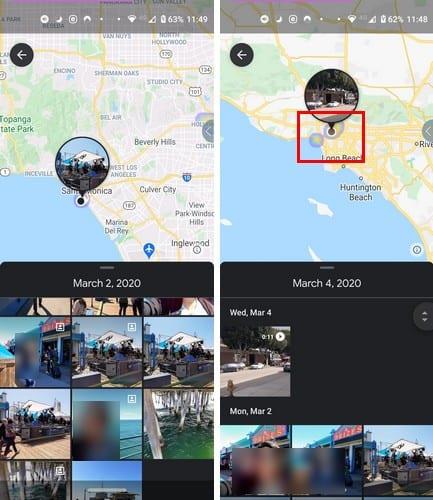
Uanset hvilken mulighed du vælger, vil du se det varmekort på begge. Kortet vil være øverst og dine billeder nederst. For at se det sidste billede, du tog i et bestemt område, skal du trykke hvor som helst i de markerede områder, og det seneste billede kan ses i miniaturebilledet.
Når du ruller gennem billederne, ændres hovedbilledet i tommelfingeren. Hvis billedet blev taget i et andet område, ville du bemærke, hvordan kortet viser billedets nøjagtige placering. For at vise dig den nøjagtige placering, hvor et billede blev taget, bruger Googles nye funktion dit kameras metadata eller manuelle indtastninger.
Hvis du zoomer ind på et bestemt område af kortet, vil du bemærke, hvordan billedgitteret vil ændre sig og begynde at vise dig de seneste billeder, du har taget i dette område.
Googles interaktive varmekort er en fantastisk måde for dig at kende hotspots for dine billedvaner. Bliv ikke overrasket, hvis det forkerte billede dukker op i resultaterne, og selv billeder, der blev delt med dig fra et andet land, kan dukke op på kortet.
For at løse video lag problemer på Windows 11, opdater dine grafikdrivere til den nyeste version og deaktiver hardwareacceleration.
Vi har brugt lidt tid med Galaxy Tab S9 Ultra, og den er den perfekte tablet til at parre med din Windows PC eller Galaxy S23.
Lær hvordan du fremhæver tekst med farve i Google Slides appen med denne trin-for-trin vejledning til mobil og desktop.
Mange nyhedsartikler nævner det "mørke web", men meget få diskuterer faktisk, hvordan man får adgang til det. Dette skyldes hovedsageligt, at mange af de hjemmesider, der findes der, huser ulovligt indhold.
Indstil timere til Android-apps og hold brugen under kontrol, især når du har vigtigt arbejde, der skal gøres.
At vide, hvordan man ændrer privatlivsindstillingerne på Facebook på en telefon eller tablet, gør det lettere at administrere din konto.
Lær alt om PIP-tilstand i Google Chrome, og hvordan du aktiverer det for at se videoer i et lille billede-i-billede-vindue, ligesom du kan på dit TV.
Hav det sjovt i dine Zoom-møder med nogle sjove filtre, du kan prøve. Tilføj en halo eller se ud som en enhjørning i dine Zoom-møder med disse sjove filtre.
Opdag hvordan du nemt og hurtigt kan aktivere mørk tilstand for Skype på din Windows 11 computer på mindre end et minut.
Så, du har fået fat i denne slanke og kraftfulde enhed, og det er stort set alt, hvad du har drømt om, ikke? Men selv de bedste gadgets har brug for en pause.






